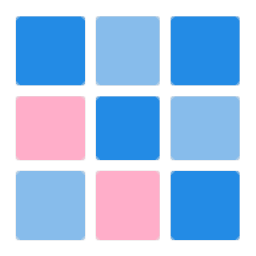
zxt2007图片马赛克工具
v1.0 免费版- 软件大小:2.62 MB
- 软件语言:简体中文
- 更新时间:2022-10-26
- 软件类型:国产软件 / 视频处理
- 运行环境:WinXP, Win7, Win8, Win10, WinAll
- 软件授权:免费软件
- 官方主页:http://www.zxt2007.com/msk.html
- 软件等级 :
- 介绍说明
- 下载地址
- 精品推荐
- 相关软件
- 网友评论
图片马赛克工具一款可以为图像附加马赛克的软件,当您需要在网络上发布自己的相片时,可以通过添加马赛克的方式隐藏自己的脸部,当您需要添加身份证图像到文章中编辑时,可以在个人信息上添加马赛克,避免自己的信息被查看,需要添加马赛克的场景还是非常多的,只要是图片上不希望展示的内容都可以附加马赛克,使用小编推荐的这款zxt2007图片马赛克工具就可以免费在图片任意位置附加马赛克效果,可以使用画笔在图片上涂抹,从而完成马赛克添加,也可以使用矩形工具、椭圆工具选择一个区域设置马赛克。

软件功能
1、支持画笔打码,直接使用鼠标控制画笔在图片上涂抹就可以完成打码
2、支持矩形工具,鼠标选择一个矩形范围就可以自动显示马赛克
3、支持圆形打码,鼠标划取一个圆形区域就自动显示马赛克内容
4、画笔大小是可以设置的,如果添加的范围很大就调整较大的画笔
5、马赛克尺寸也是可以放大的,需要遮挡的内容较多就可以调整马赛克尺寸
软件特色
软件操作简单,可以添加大部分图像格式,可以在软件对任意图片位置附加马赛克
图片马赛克工具能够为任意图片打马赛克,消除图片中的隐私信息。该软件完全免费!
图像内容都可以清晰查看,可以选择放大和缩小工具控制图像
支持各种常用图片格式:BMP, WBMP, JPEG, PNG, TIF, GIF, PSD, ICO, PCX, TGA, JP2等。
使用方法
1、将图片马赛克工具直接安装到电脑,点击下一步

2、软件的安装进度条如图所示,等待安装结束就可以启动软件使用

3、显示图像添加功能,将需要附加马赛克的图像打开到软件,随后使用画笔在图片上涂抹就可以显示新的马赛克效果

4、成功打开一张图像您的鼠标就会自动使用画笔打码,例如在图片底部的文字水印上附加马赛克内容

5、可以看到底部的文字区域已经显示马赛克,现在就完成操作了,可以直接保存图像

6、也可以对人物的脸部添加马赛克,使用画笔任意涂抹,觉得效果满意就可以保存处理后的图像

7、这里是保存的界面,可以将其保存到新的文件夹,避免和原始图像冲突

8、软件也可以选择矩形、圆形、任意形状添加马赛克,直接对人物脸部添加矩形选择区域

9、选择结束就自动显示马赛克,效果就是这样的,也可以在顶部放大图像查看,点击保存为按钮输出新图像

10、尺寸设置界面,如果需要显示马赛克像素就可以在这里放大尺寸,可以设置1-10

下载地址
- Pc版
zxt2007图片马赛克工具 v1.0 免费版
本类排名
本类推荐
装机必备
换一批- 聊天
- qq电脑版
- 微信电脑版
- yy语音
- skype
- 视频
- 腾讯视频
- 爱奇艺
- 优酷视频
- 芒果tv
- 剪辑
- 爱剪辑
- 剪映
- 会声会影
- adobe premiere
- 音乐
- qq音乐
- 网易云音乐
- 酷狗音乐
- 酷我音乐
- 浏览器
- 360浏览器
- 谷歌浏览器
- 火狐浏览器
- ie浏览器
- 办公
- 钉钉
- 企业微信
- wps
- office
- 输入法
- 搜狗输入法
- qq输入法
- 五笔输入法
- 讯飞输入法
- 压缩
- 360压缩
- winrar
- winzip
- 7z解压软件
- 翻译
- 谷歌翻译
- 百度翻译
- 金山翻译
- 英译汉软件
- 杀毒
- 360杀毒
- 360安全卫士
- 火绒软件
- 腾讯电脑管家
- p图
- 美图秀秀
- photoshop
- 光影魔术手
- lightroom
- 编程
- python
- c语言软件
- java开发工具
- vc6.0
- 网盘
- 百度网盘
- 阿里云盘
- 115网盘
- 天翼云盘
- 下载
- 迅雷
- qq旋风
- 电驴
- utorrent
- 证券
- 华泰证券
- 广发证券
- 方正证券
- 西南证券
- 邮箱
- qq邮箱
- outlook
- 阿里邮箱
- icloud
- 驱动
- 驱动精灵
- 驱动人生
- 网卡驱动
- 打印机驱动








































网友评论